كيف التأكيد على رسالة رأسمالية (à ، é ، è ، ç)؟

يمكن أن تكون معرفة كيفية وضع لهجات على الحروف الرأسمالية مفيدة بعدة طرق. خاصة في الحقل المهني عندما تُعود غالبًا إلى إدخال النص. هذه التفاصيل الصغيرة يمكن أن تحدث الفرق في بعض الأحيان. إذا كنت لا تعرف بعد كيفية إضافة لهجة إلى رسالة رأسمالية ، فنحن نقدم لك بعض النصائح لعلاج هذا.
كيف تضع لهجات على رسائل رأس المال؟ سؤال يطرحه الكثير من الناس. حتى لو لم يكن هذا إلزاميًا ، في سياق عملك على سبيل المثال ، فإن معرفة كيفية القيام بذلك يمكن أن تصبح ضرورية بسرعة. لأنه في اللغة الفرنسية ، يمكن تبرز الحروف الرأسمالية وكذلك الصغيرة. للقيام بذلك ، لا شيء معقد للغاية في حد ذاته. وينطبق الشيء نفسه على Trema و Cedille.
إذا كتبت “هل أنت بخير؟” »، لديك خطأ مطبعي في الجملة في الجملة الخاصة بك. لن تنشأ المشكلة إذا كانت لوحات المفاتيح الخاصة بنا مزودة بهذه الشخصيات الخاصة. لسوء الحظ ، ليس هذا هو الحال ، وفي بعض الحالات يجب إظهار خفة الحركة وضع أصابع اليد.
اقرأ أيضًا: كيفية تحويل ملف PDF إلى كلمة أو مستند نص قابل للتعديل
كيف تضع لهجات في رسائل رأس المال؟
توجد عدة طرق لوضع لهجات على رسائل رأس المال من أي برنامج (Excel ، Word ، Browser ، إلخ). هناك اختصارات لوحة المفاتيح ورموز ASCII ولكن أيضًا جدول أحرف Windows. فيما يتعلق بالهجة واللكنة المحيطة على الحروف الرأسمالية ، يمكنك الحصول عليها باستخدام نفس المزيج من المفاتيح كما هو الحال مع tiny.
مع رموز ASCII
هذه الطريقة هي استخدام الكود القياسي الأمريكي لتبادل المعلومات. إنه معيار ترميزه ، والذي ظهر في الستينيات ، هو حتى الآن المؤثر. المعروف أيضًا بالاختصار ASCII ، فإنه يجعل من الممكن وضع لهجات على رسائل رأس المال. سهل الاستخدام للغاية ، يتطلب أن تكون لوحة المفاتيح مزودة برصيف رقمي.
لكي تعمل ، اضغط على مفتاح Alt ، ثم ، دون إطلاقه ، أدخل مجموعة من الأرقام. بمجرد الانتهاء من ذلك ، ما عليك سوى إطلاق مفتاح ALT حتى يظهر رأس المال زيادة رأس المال.
- إلى (لهجة رأس المال) = alt + 0192
- é (لهجة رأس المال) = alt + 0201
- è (لهجة قبر رأس المال) = alt + 0200
- ê (Echuscle Clarchuscle Accent Corrople) = alt + 0202
- ç (C Cedille Capital) = Alt + 0199 أو ALT + 128
- ù (لهجة قبر UCUSCLE) = Alt + 0217
باستخدام اختصارات لوحة المفاتيح
يمكنك أيضًا استخدام اختصارات لوحة المفاتيح. غالبًا ما تتضمن هذه الطريقة مفاتيح مع لهجات في الجزء العلوي من لوحة المفاتيح ، بما في ذلك المفاتيح الرقمية (من 1 إلى 9). سيكون عليك استخدام مجموعات من المفاتيح المتعاقبة. واحد تلو الآخر. مجموعة أولى تتيح لك الحصول على لهجة مرغوبة والثانية لكتابة الرسالة الرأسمالية. فيما يلي اختصارات لوحة المفاتيح:
- إلى (لهجة الحرف الرأسمالي) = ctrl + alt + 7 ثم maj + a (7 هو تلك الموجودة في الجزء العلوي من لوحة المفاتيح وليس من الرصيف الرقمي)
- é (لهجة لهجة رأس المال) = ctrl + 4 ثم maj + e
- è (لهجة قبر رأس المال) = ctrl + alt + 7 ثم maj + e
- ç (C Cédille Capital) = Ctrl + ، ثم Maj + C
باستخدام جدول الأحرف الخاصة في Windows
حل آخر لوضع لهجات على رسائل رأس المال. أكثر مملة قليلاً من السابقين ، فهو فعال بنفس القدر. إذا كان لديك جهاز كمبيوتر يعمل تحت Windows ، فقد فكرت Microsoft في دمج جدول أحرف خاص. للوصول إليه ، فقط اتبع الخطوات التالية:
- افتح أداة بحث Windows عن طريق الضغط على المفاتيح في وقت واحد على مفتاح Windows + S.
- في شريط البحث ، اكتب “جدول الأحرف” أو “Charmap”.
- يجب عليك بعد ذلك رؤية تطبيق “جدول الأحرف”. انقر فوقه.
- يفتح جدول الأحرف في نافذة جديدة.
- حدد الحرف الذي تختاره ، ثم انقر فوق Copy لتتمكن من إدراجه في النص الخاص بك.
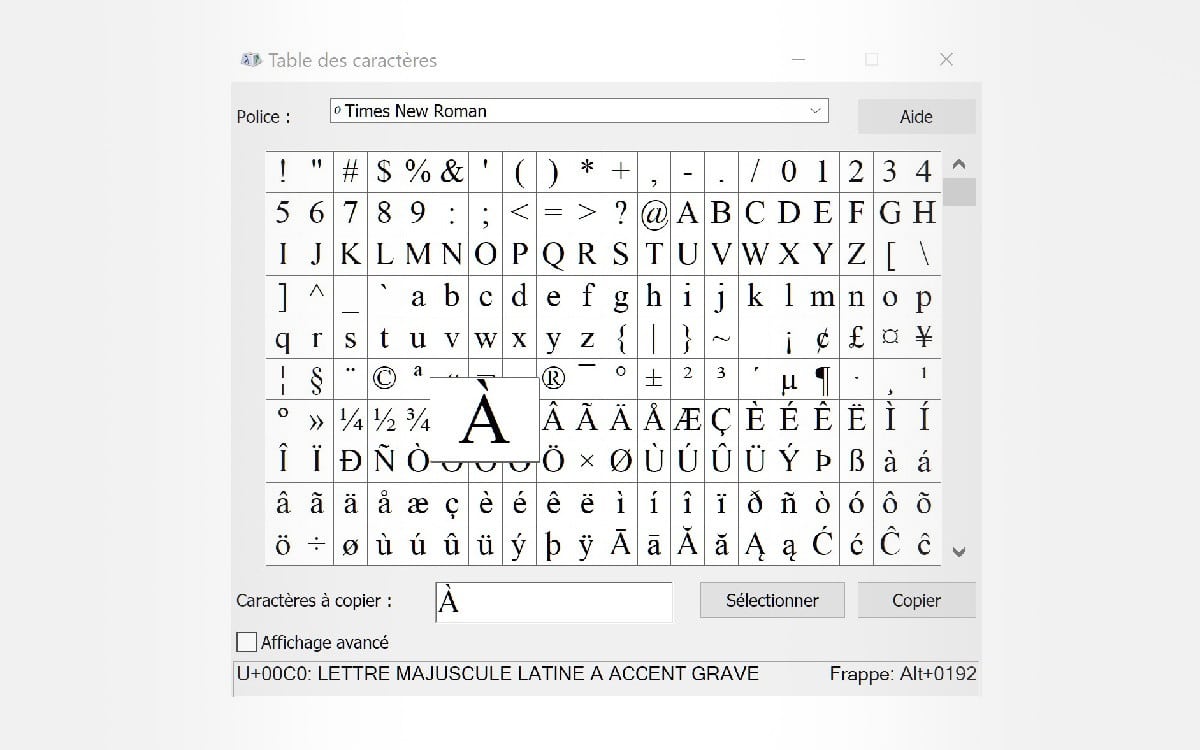
نأمل أن تسمح لك هذه النصائح أخيرًا ببدء جملك على القدم اليمنى. إذا كانت هذه الطرق تبدو معقدة بالنسبة لك ، فيمكنك دائمًا ترحيل Windows إلى جهاز يتحول تحت MacOS.
إن دمج اللهجات على رسائل رأس المال أكثر بساطة: maj + دعم طويل على الرسالة وتظهر لهجات في نافذة سياقية. هل تعرف طرقًا أخرى لوضع لهجات رأس المال؟ إذا كانت الإجابة بنعم ، فلا تتردد في مشاركتها في التعليقات.







